Sie können Familien erstellen, die austauschbare verschachtelte Bauteile enthalten, wenn sie in Projekte eingefügt werden.
Um den Familientyp innerhalb einer verschachtelten Familie zu steuern, erstellen Sie einen Familientypenparameter, der entweder ein Exemplar- oder ein Typenparameter sein kann. Wenn Sie ein verschachteltes Bauteil als Familientypenparameter beschriftet haben, sind Familien desselben Typs, die Sie später laden, automatisch gegen dieses Bauteil austauschbar. Es sind keine weiteren Schritte erforderlich.
Sollen die Bauteile der verschachtelten Familie individuell beschriftet und in Listen aufgenommen werden, vergewissern Sie sich, dass die geladenen Familien gemeinsam genutzt sind.
 Weitere Informationen finden Sie unter Video: Verwenden verschachtelter und gemeinsam genutzter Familien.
Weitere Informationen finden Sie unter Video: Verwenden verschachtelter und gemeinsam genutzter Familien.
Architecture - Beispiel
Wenn Sie einer Türfamilie zwei Oberlichter hinzufügen, brauchen Sie nur eines davon einzufügen. Wenn Sie dieses dann als Familientypenparameter definieren, wird automatisch auch das andere Oberlicht in der Liste der verfügbaren Oberlichter angezeigt. Wenn Sie fünf weitere Oberlichttypen laden, können alle ausgewählt werden.
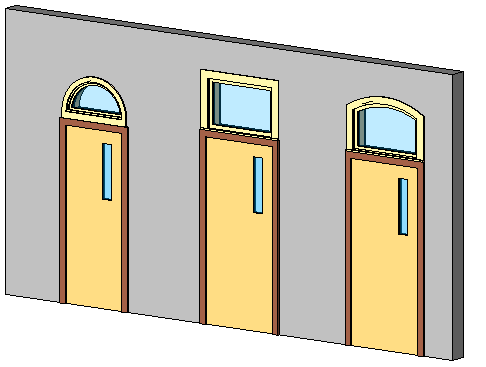
Türfamilie, bei der einem Familientypenparameter mehrere verschachtelte Oberlichter zugewiesen wurden
MEP - Beispiel
Wenn Sie einer Toilettenausstattungsfamilie zwei Waschbecken hinzufügen, brauchen Sie nur eines davon einzufügen. Wenn Sie dieses dann als Familientypenparameter definieren, wird automatisch auch das andere Waschbecken in der Liste der verfügbaren Waschbecken angezeigt.
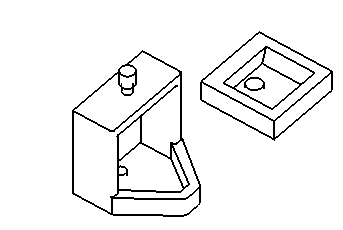
Toilettenausstattungsfamilie, bei der einem Familientypenparameter mehrere Waschbecken zugewiesen wurden
- Öffnen Sie eine Familie, oder erstellen Sie eine neue.
- Laden Sie die Bauteile, die Sie in der Familie verschachteln möchten. Wenn Sie beispielsweise eine Türfamilie geöffnet haben, können Sie Oberlichttypen laden.
- Klicken Sie auf Registerkarte Erstellen
 Gruppe Modell
Gruppe Modell 
 (Bauteil), und wählen Sie ein Element aus der Typenwahl.
(Bauteil), und wählen Sie ein Element aus der Typenwahl.
- Klicken Sie im Zeichenbereich auf die Stelle, an der Sie das erste Bauteil einfügen möchten.
Anmerkung: Im Beispiel der Türfamilie sollten Sie außerdem die Breite des Oberlichts mit der Breite der Tür verknüpfen. Je nachdem, welchen Vorgang Sie im Einzelnen ausführen, kann ein solcher Schritt auch für Ihre Zwecke sinnvoll sein. Dadurch wird sichergestellt, dass die Position und Größe der Bauteile beim Austauschen erhalten bleibt.
- Wählen Sie das verschachtelte Bauteil aus.
- Klicken Sie in der Gruppe Beschriftungsbemaßung der Multifunktionsleiste unter Beschriftung auf
 (Parameter erstellen).
Anmerkung: Wenn Sie einen Parameter im Dialogfeld Familientypen hinzufügen, klicken Sie auf Parameter hinzufügen, wählen Sie Familientyp als Kategorie und wählen Sie im Dialogfeld Kategorie auswählen die Kategorie. Wenn Sie den Parameter mithilfe des Werkzeugs Parameter hinzufügen, wird er automatisch der Kategorie Familientyp zugewiesen, und die entsprechende Familienkategorie wird festgelegt.
(Parameter erstellen).
Anmerkung: Wenn Sie einen Parameter im Dialogfeld Familientypen hinzufügen, klicken Sie auf Parameter hinzufügen, wählen Sie Familientyp als Kategorie und wählen Sie im Dialogfeld Kategorie auswählen die Kategorie. Wenn Sie den Parameter mithilfe des Werkzeugs Parameter hinzufügen, wird er automatisch der Kategorie Familientyp zugewiesen, und die entsprechende Familienkategorie wird festgelegt. - Wählen Sie im Dialogfeld Parametereigenschaften unter Parametertyp die Option Familienparameter.
- Geben Sie unter Parameterdaten einen Namen für den Parameter ein, und wählen Sie entweder Exemplar- oder Typenparameter.
- Wählen Sie einen Wert für Parameter gruppieren unter.
Diese Angabe legt fest, unter welcher Überschrift der Parameter im Dialogfeld Exemplareigenschaften bzw. Typeneigenschaften angezeigt wird.
- Klicken Sie auf OK.
- Speichern Sie die Datei, und laden Sie sie in ein Projekt.
- Fügen Sie das Bauteil dem Gebäudemodell hinzu, und wählen Sie es aus.
- Klicken Sie auf Typ bearbeiten, um das Dialogfeld Typeneigenschaften aufzurufen, oder zeigen Sie die Exemplareigenschaften in der Eigenschaftenpalette an.
- Suchen Sie den Familientypenparameter, und wählen Sie in der Liste ein anderes Bauteil aus.